Ako nainštalovať obchod Google Play na Kindle Fire a vychutnať si viac aplikácií
Tipy A Triky Pre Android / / August 05, 2021
Zariadenia Amazon Kindle boli uvedené na trh s cieľom slúžiť ako čítačka. Preto sú funkcie týchto zariadení obmedzené aj pri aplikáciách, ktoré sú predvolene k dispozícii iba od Amazonu. Vo svojej podstate však stále ide o zariadenie s Androidom. Môžete si nainštalovať obchod Google Play a využívať služby rôznych ďalších aplikácií. Proces inštalácie Obchodu Google Play do takéhoto zariadenia však môže byť zložitý. Bude to závisieť od toho, či ide o nový Amazon Kindle alebo o staršiu generáciu.
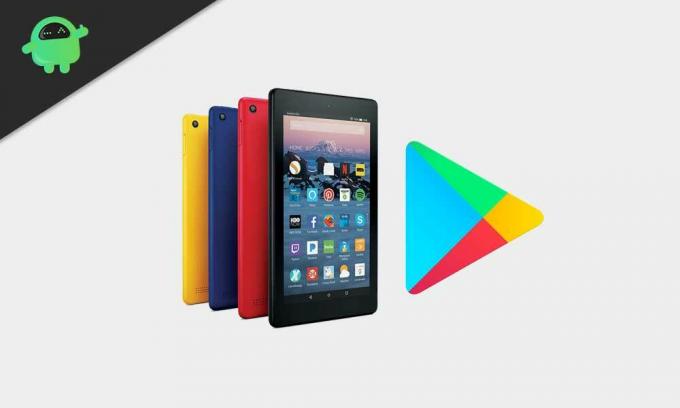
Požiadavky
Ak váš Kindle beží na Fire OS 5.3.1.1 alebo novšom, môžete si jednoducho nainštalovať obchod Google Play bez zakorenenia zariadenia. Všetko, čo musíte urobiť, je stiahnuť si niekoľko apk a postupovať podľa pokynov uvedených nižšie.
- Pripojte sa k vášmu prehľadávaču a stiahnite si tieto súbory APK.
- Správca účtov Google
- Rámec služieb Google
- Služby Google Play.
Ak vaše zariadenie vyššie uvedené služby Google Play nepodporuje, skúste si nainštalovať túto alternatívnu verziu. Služby Google Play alternatívne
- Obchod Google Play
Ak si chcete stiahnuť každú z týchto aplikácií, kliknite na tlačidlo Stiahnuť apk, keď sa otvoria stránky pre tieto odkazy. Môže sa zobraziť upozornenie, kliknite na tlačidlo OK a vaše súbory .apk sa stiahnu.
2. Teraz choďte na nastavenia> zabezpečenie a ochrana osobných údajov> zapnite prepínač aplikácií z neznámych zdrojov. Toto vám umožní nainštalovať stiahnuté .apks priamo.
3. Teraz otvorte aplikáciu Dokumenty a prejdite na miestne úložisko> Stiahnuté súbory.
4. Vyhľadajte v ňom priamo stiahnuté súbory a potom ich postupne inštalujte v nasledujúcom poradí.
- Správca účtov Google
- Rámec služieb Google
- Služby Google Play
- Obchod Google Play
5. Toto by mal urobiť tento trik za vás a na domovskej obrazovke by sa vám mala zobraziť ikona aplikácie Obchod Google Play. Otvorte ho, prepojte svoj účet a pokračujte v sťahovaní ľubovoľnej aplikácie, ktorú chcete.
Ako nainštalovať obchod Google Play na starší Amazon Kindle
Ak vám vyššie uvedená metóda z nejakého dôvodu nefunguje, musíte najskôr rootnúť svoj Kindle, aby ste mohli používať Obchod Google Play. Môže to byť preto, že používate staršiu generáciu Kindle. Fire OS je iba upravená verzia OS Android, takže postup pri zakorenení je rovnaký ako v prípade zariadenia so systémom Android. Ako väčšina vie, na rootnutie zariadenia potrebujeme kábel USB na pripojenie zariadenia k počítaču, pričom počítač je spustený v systéme Windows. Ak máte túto požiadavku nastavenú, môžeme začať.
- Otvorte Kindle a choďte na nastavenia> možnosti zariadenia. Viackrát klepnite na pole sériového čísla, kým sa karta Možnosti vývojára nezobrazí nižšie.
- Klepnite na možnosti vývojára a choďte na možnosť, ktorá hovorí Povoliť ADB. Klepnite na ňu a povoľte ADB, potvrďte akciu, ak sa objaví okno so žiadosťou o potvrdenie.
- Pripojte Kindle k počítaču pomocou USB a počkajte, kým počítač automaticky stiahne potrebné ovládače a nainštaluje ich do počítača. Potom by malo byť vaše zariadenie zistené. Ak sa to z nejakého dôvodu nestane automaticky, musíte si ovládače stiahnuť manuálne do počítača.
- Po nainštalovaní ovládačov do počítača by sa na vašom Kindle mala objaviť vyskakovacia správa s otázkou, či chcete povoliť ladenie USB. Kliknite na OK.
- Teraz otvorte prehliadač počítača a stiahnite si inštalačné súbory služby Google Play. Ak váš Kindle beží na Fire OS 5.3.1 alebo novšom, stiahnite si ho Amazon-Fire-5th-Gen-Install-Play-Store.zip. Ak používate staršiu verziu Fire OS, stiahnite si ju Amazon-Fire-5th-Gen-SuperTool-old.zip
- Keď si stiahnete súbor .zip podľa potreby, rozbaľte ho.
- Dvakrát kliknite na súbor 1-Install-Play-Store.bat
- Zobrazí sa okno príkazového riadku. Zadajte text 2 a stlačte kláves Enter. Počkajte niekoľko minút, pretože proces môže chvíľu trvať. Po dokončení sa v okne zobrazí úplná správa.
- Teraz odpojte Kindle a reštartujte ho. Ak v postupe nedošlo k žiadnym chybám, mala by sa vám na domovskej obrazovke zobraziť ikona obchodu Google Play.
Dúfam, že tento sprievodca bol pre vás užitočný, ak máte Amazon Kindle. Ak máte akékoľvek otázky, zanechajte prosím komentár nižšie.
Techno blázon, ktorý miluje nové vychytávky a stále chce vedieť o najnovších hrách a o všetkom, čo sa deje v technologickom svete a okolo neho. Má obrovský záujem o Android a streamovacie zariadenia.



